新闻页设置定义本系统与每一个模块相关的新闻页面,同时也定义了不同的用户访问系统时的新闻页面。
系统内部默认设定了八个新闻页面,分别是文档新闻页、人力资源新闻页、资产新闻页、CRM新闻页、项目新闻页、工作流新闻页和外部访问新闻页。其中,前七个新闻页分别是系统的七个模块对应的新闻页,最后一个新闻页定义了外部访问者访问系统时所见的新闻页。可以对默认的新闻页进行设置,也可以新增新闻页。
进入文档模块,点击"维护、模板设置、新闻页设置",系统默认设置的新闻页会在列表中显示出来,可以选择系统相应的新闻页进行编辑,如下图:

如需建立新的新闻页,在上图中点击"新建",则得到如下界面:
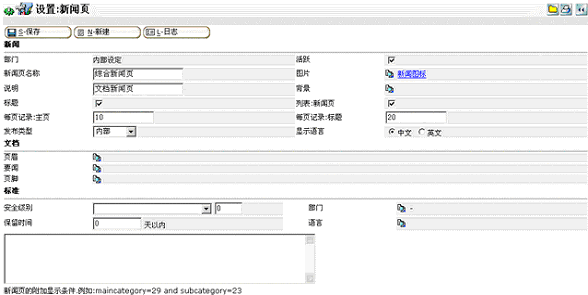
下表是对相关字段属性的解释:
|
字段 |
解释信息 |
|
新闻 |
|
|
部门 |
指定与此新闻页内容相关联的部门 |
|
新闻页名称 |
新闻页的名称 |
|
说明 |
对该新闻页的简要描述 |
|
标题 |
选中此项,则在该新闻页上会出现标题性的新闻;反之则不出现 |
|
每页记录:主页 |
在主页中每页最多的新闻记录数量 |
|
发布类型 |
设定此新闻页将发布到内部/外部网,或特定门户中 |
|
活跃 |
选中此项激活该新闻页,否则该新闻页为无效 |
|
图片 |
选定新闻页图片,若不进行选择,系统将选择默认的图片。图片在“图片上传”中的“新闻页文档”中进行设置 |
|
背景 |
选定新闻页背景,若不进行选择,系统将选择默认的图片。背景在“图片上传”中的“新闻页背景”中进行设置 |
|
列表:新闻页 |
选中此项则在系统中体现新闻页的列表,可以通过列表在不同的新闻页之间进行切换 |
|
每页记录:标题 |
每个新闻页面最多拥有的标题新闻数量 |
|
文档 |
|
|
页眉 |
通过这个选项链接一个文档作为新闻页首页上的页眉,此文件需先在文档模块中建立。可以是一个门户的标题,如:"欢迎进入员工门户"等。 |
|
要闻 |
要闻在这里指的是那些非常重要的文档,以至于它们始终要在首页上占据最显要的位置,而不管在这之后有多少文档发布到首页。这些要闻文档需事先在文档模块中建立。 |
|
页脚 |
通过此选项可以选中一篇文档作为新闻页的页脚,这篇文档可以是公司的地址,也可以是公司的宣言等。该文档需在文档模块事先建立。 |
|
标准 |
|
|
安全级别 |
设定查看新闻页所需的安全级别 |
|
部门 |
设定新闻页只能被某个特定部门查看 |
|
保留时间 |
设定新闻在新闻页上保留的最长时间 |
|
语言 |
设定新闻页的默认语言 |
|
新闻页附加显示条件 |
如果不填写,则所有编辑时选择“发布”的文档都会出现在此新闻页上。如果填写特定的文档目录,则只有该特定目录下的文档才可被发布在此新闻页上 |
设置说明:
1、 如果此页面需要和外部门户网站集成,在"发布类型"选项一定要选择为"外部"的发布类型;
2、 新闻页附加显示条件规定了此新闻页显示文档的条件
|
序号 |
字段 |
说明 |
|
1. |
maincategory |
文档主目录 |
|
2. |
subcategory |
文档分目录 |
|
3. |
seccategory |
文档子目录 |
|
4. |
docpublishtype char(1) |
文档发布类型 1:正常(不发布) |
|
5. |
doccreaterid |
文档创建者id |
|
6. |
docstatus
char(1) |
文档状态: 0:草稿 |
我们可以通过各种条件规定显示在新闻页上的文档
如:maincategory=29 and subcategory=23 说明主目录id=29并且分目录id=23的文档才能在此新闻页中显示。
当有多个条件组合时用()符号和or或and的条件
如:( maincategory=29 and subcategory=23 ) or ( seccategory=18 and docpublishtype
char(2) ) 说明主目录id=29并且分目录id=23的文档或者文档子目录id=18并且文档发布类型为新闻类型的文档才能在此新闻页中显示。